iClever IC-DK03 Combo Multi Device Connection Þráðlaust lyklaborð og mús

Innihald pakka
- 1 x Dual Mode lyklaborð
- 1 x Dual Mode mús
- 1x 2.4G USB móttakari (fyrir 2.4G tengingu)
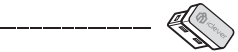
- 1x USB hleðslusnúra
- 1 x Notendahandbók
Lyklaborð lokiðview

- Hleðsluvísir: Vertu í rauðu við hleðslu og verður grænn eftir fullhlaðin (um 2 klst fullhlaðin).
Caps lock vísir og rafhlöðuskoðun: - Caps lock vísir:
ýttu á „caps lock“ takkann til að skipta á milli hástafa og lágstafa. Rafhlöðuskoðun:
ýttu á "F6" eða "Fn" + "F6" takkann til að athuga stöðu rafhlöðunnar; gaumljósið blikkar einu sinni, tvisvar, þrisvar sinnum og fjórum sinnum til að gefa til kynna að rafhlaðan sé minni en 25%, 50%, 75% og 100%. - 2.4G þráðlaus rásarvísir: verður grænn í 3 sekúndur eftir að hafa skipt yfir í 2.4G þráðlausa stillingu.
- Bluetooth Channel Indicator: til að gefa til kynna Bluetooth rásina 1/2.
- Aflrofi: renndu til hægri til að kveikja á og til vinstri til að slökkva.
- Hleðsluport: til að hlaða.
Mús yfirview
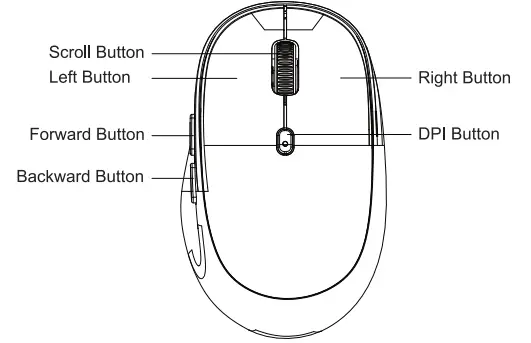
Athugið:
Til baka og áfram hnappar virka ekki í iOS og Mac OS.

- 2.4G/BT1/BT2 vísir: til að gefa til kynna stöðu tengirásar.
- Tengingarhnappur: smelltu á þennan hnapp til að skipta á milli 2.4G/Bluetooth 1 og Bluetooth 2 rásanna. Haltu inni og ýttu á þennan hnapp í 5s í Bluetooth pörunarham þegar þú ert á BT1/BT2 rásinni.
- ON/OFF rofi: renndu „ON“ J „OFF“ til að kveikja/slökkva á músinni.
- Geymslu rauf: notað til að geyma USB móttakara (USB móttakari er hér)
Tæknilýsing fyrir músina
| Tenging
Rekstrarfjarlægð DPI |
2.4G þráðlaust og Bluetooth
< Sm 126 fet 800-1200-1600-2400 |
| Mál | 105″64″39mm / 4.13″2.52″1.54in |
| Lithium rafhlaða getu
Hleðslutími Óslitinn vinnutími Samhæfni |
300 mAh
< 2 klst 40 klst Windows, Mac OS, iOS, Android |
„Tíðnisvið: 2403 MHz-2480 MHz
„Hámarksflutningsafl: 0 dBm
Tæknilýsing fyrir lyklaborðið
| Tenging | 2.4G þráðlaust og Bluetooth |
| Rekstrarfjarlægð | < Bm f 26 fet |
| Mál
Lithium rafhlaða getu |
428″125″16mm / 16.85 “4.92”0.63in
280 mAh |
| Hleðslutími
Óslitinn vinnutími Samhæfni |
< 2 klst
90 klst Windows, Mac OS, iOS, Android |
„Tíðnisvið: 2402 MHz-2480 MHz
„Hámarksflutningsafl: O dBm
Kennsla um pörun lyklaborðs

2.4G þráðlaus tenging
- Skref 1. Fjarlægðu USB-móttakarann af botni músarinnar
- Skref 2. Tengdu 2.4G USB móttakara í tengi tölvunnar.
- Skref 3. Renndu aflrofanum til hægri til að kveikja á lyklaborðinu.
- Skref 4. Ýttu á takkann til að
 skipta yfir í 2.4G þráðlausa stillingu.
skipta yfir í 2.4G þráðlausa stillingu. - Skref 5. Ýttu á "fn" + "Q"f'W' takkana til að velja rétta kerfið. (fn+Q er fyrir iOS og Mac OS, og fn+W er fyrir Windows og Android)
Þráðlaus Bluetooth-tenging
Paraðu við fyrsta tækið
- Skref 1. Renndu aflrofanum til hægri til að kveikja á lyklaborðinu.
- Skref 2. Haltu inni og ýttu á takkann af
 3 í 5 sekúndur í pörunarstillingu á rás 1 og Bluetooth rás 1 vísirinn blikkar fljótt blátt og byrjar að leita að tiltæku Bluetooth tækinu.
3 í 5 sekúndur í pörunarstillingu á rás 1 og Bluetooth rás 1 vísirinn blikkar fljótt blátt og byrjar að leita að tiltæku Bluetooth tækinu. - Skref 3. Á Bluetooth tækinu þínu, finndu Bluetooth nafnið "iClever IC-DK03 KB" og smelltu til að tengja það.
- Skref 4. Slökkt verður á Bluetooth-rásarvísinum eftir að pörun hefur tekist.
- Skref 5. Ýttu á "fn" + "Q"l" W' takkana til að velja rétta kerfið. (fn+Q er fyrir iOS og Mac OS, og fn+W er fyrir Windows og Android)
- Skref 1. Haltu inni og ýttu á takkann
 í 5 sekúndur í pörunarham á rás 2 og Bluetooth rás 2 vísirinn blikkar fljótt blátt og byrjar að leita að tiltæku Bluetooth tækinu.
í 5 sekúndur í pörunarham á rás 2 og Bluetooth rás 2 vísirinn blikkar fljótt blátt og byrjar að leita að tiltæku Bluetooth tækinu. - Skref 2. Á Bluetooth tækinu þínu, finndu Bluetooth nafnið "iClever IC-DK03 KB" og smelltu til að tengja það.
- Skref 3. Slökkt verður á Bluetooth-rásarvísinum eftir að pörun hefur tekist.
- Skref 4. Ýttu á "fn" + "Q" W" takkana til að velja rétta kerfið. (fn+Q er fyrir iOS og Mac OS, og fn+W er fyrir Windows og Android)
Upplýsingar um tengistillingar fyrir mismunandi kerfistæki:
- Fyrir Windows 10 PC/fartölvu:
Smelltu á Win > Stilling > Tæki > Bluetooth og önnur tæki > Bæta við Bluetooth eða öðru tæki > Bluetooth > smelltu á „iClever IC-DK03 KB“ til að tengjast. - Fyrir MacBook/iMac:
Smelltu á System Preferences> Bluetooth> smelltu á „iClever IC-DK03 KB“ til að tengjast. - Fyrir iPad og iPhone:
Smelltu á Stilling> Bluetooth> smelltu á „iClever IC-DK03 KB“ til að tengjast.
Athugasemdir:
- Sjálfvirk endurtengingaraðgerð: lyklaborðið tengist síðast notaða tækinu sjálfkrafa.
- Ekki tengja það með Bluetooth millistykki.
- Ef ekki tekst að tengjast, vinsamlegast lestu algengar spurningar.
Skiptu á milli tengdra tækja.
Ýttu á ![]() takkann til að skipta á milli tengdra tækja.
takkann til að skipta á milli tengdra tækja.
Gerðu við rásina sem þegar er tengd
- Skref 1. Ýttu á
 takkann til að velja Bluetooth rásina.
takkann til að velja Bluetooth rásina. - Skref 2. Haltu og ýttu á
 í 5s til að para aftur.
í 5s til að para aftur.
Paraðu við annað tæki
- Skref 1. Haltu inni og ýttu á El takkann í 5 sekúndur í pörunarham á rás 2, og Bluetooth rás 2 vísirinn blikkar fljótt blátt og byrjar að leita að tiltæku Bluetooth tækinu.
- Skref 2. Á Bluetooth tækinu þínu, finndu Bluetooth nafnið "iClever IC-DK03 KB" og smelltu til að tengja það.
- Skref 3. Slökkt verður á Bluetooth-rásarvísinum eftir að pörun hefur tekist.
- Skref 4. Ýttu á "fn" + "Q" W" takkana til að velja rétta kerfið. (fn+Q er fyrir iOS og Mac OS, og fn+W er fyrir Windows og Android)
Upplýsingar um tengistillingar fyrir mismunandi kerfistæki:
- Fyrir Windows 10 PC/fartölvu:
Smelltu á Win > Stilling > Tæki > Bluetooth og önnur tæki > Bæta við Bluetooth eða öðru tæki > Bluetooth > smelltu á „iClever IC-DK03 KB“ til að tengjast. - Fyrir MacBook/iMac:
Smelltu á System Preferences> Bluetooth> smelltu á „iClever IC-DK03 KB“ til að tengjast. - Fyrir iPad og iPhone:
Smelltu á Stilling> Bluetooth> smelltu á „iClever IC-DK03 KB“ til að tengjast.
Athugasemdir:
- Sjálfvirk endurtengingaraðgerð: lyklaborðið tengist síðast notaða tækinu sjálfkrafa.
- Ekki tengja það með Bluetooth millistykki.
- Ef ekki tekst að tengjast, vinsamlegast lestu algengar spurningar.
Skiptu á milli tengdra tækja.
Ýttu á takkann til að skipta á milli tengdra tækja.
Gerðu við rásina sem þegar er tengd
- Skref 1. Ýttu á takkann til að velja Bluetooth rásina.
- Skref 2. Haltu og ýttu í 5 sekúndur til að gera við.
Leiðbeiningar um pörun músa
2.4G þráðlaus tenging
- Skref 1. Fjarlægðu USB móttakarann af botni músarinnar.
- Skref 2. Tengdu 2.4G USB móttakara í tengi tölvunnar.
- Skref 3. Renndu ON/OFF rofanum á músina á „ON“ til að kveikja á músinni.
- Skref 4. Neðst á músinni, smelltu á "Connect" hnappinn til að velja 2.4G rásina.
Bluetooth tenging
Paraðu við fyrsta tækið
- Skref 1. Renndu ON/OFF rofanum á músina á „ON“ til að kveikja á músinni.
- Skref 2. Neðst á músinni, smelltu á "Connect" hnappinn til að velja BT1 rásina.
- Skref 3. Haltu inni og ýttu á „Connect“ hnappinn í 5 sekúndur í pörunarham í BT1 Channel, og vísirinn mun halda áfram að blikka.
- Skref 4. Á tækinu þínu, finndu "iClever Mouse" og smelltu til að tengja það.
Paraðu við annað tæki
- Skref 1. Renndu ON/OFF rofanum á músina á „ON“ til að kveikja á músinni.
- Skref 2. Neðst á músinni, smelltu á "Connect" hnappinn til að velja BT2 rásina.
- Skref 3. Haltu inni og ýttu á „Connect“ hnappinn í 5 sekúndur í pörunarham í BT2 Channel, og vísirinn mun halda áfram að blikka.
- Skref 4. Á tækinu þínu, finndu "iClever Mouse" og smelltu til að tengja það.
Skiptu á milli tengdra tækja
Smelltu á „Tengjast“ hnappinn til að skipta á milli tengdra tækja.
Gerðu við rásina sem þegar er tengd
- Skref 1. Smelltu á tengingu“ hnappinn til að velja BT1/BT2 rásina.
- Skref 2. Haltu inni og ýttu á „Connect“ hnappinn í 5 sekúndur þar til BT1/BT2 rásarvísirinn heldur áfram að blikka.
- Skref 3. Á tækinu þínu, finndu "iClever Mouse" og smelltu til að tengja það.
Lyklaborðslyklar og aðgerðir
Áður en þú notar skaltu ganga úr skugga um að þú hafir þegar valið rétta kerfið: fn + Q er fyrir iOS og Mac OS og fn +W er fyrir Windows og Android.

Lyklaborðið þitt hefur sjálfgefið aðgang að miðlum og flýtilyklum eins og Hljóðstyrkur, Spila/Hlé, Hljóðstyrkur og svo framvegis. Ef þú vilt frekar hafa beinan aðgang að F-tökkunum þínum skaltu einfaldlega ýta á ![]() á lyklaborðinu þínu til að skipta þeim.
á lyklaborðinu þínu til að skipta þeim.

Svefnstilling
- Lyklaborðið fer í svefnstillingu ef það er aðgerðalaust í 30 mínútur.
- Ýttu á hvaða takka sem er til að fara úr svefnstillingu og bíddu í 3 sekúndur.
Hladdu tækið
Mælt er með því að nota meðfylgjandi hleðslusnúru til að tengjast beint við tölvuviðmótið. Ef þú vilt frekar tengja hleðslusnúruna við millistykki, áður en þú notar, vinsamlegast athugaðu magn millistykkisinstage er lægra en 5V.
- Framleiðsla: DC 5V/200mA; USB hleðslutæki fylgir ekki.
- Í hleðslunni mun vísirinn vera rauður meðan á hleðslu stendur og hann kviknar grænt þegar hann er fullhlaðin. Almennt tekur það um 2 klukkustundir að verða fullhlaðin.
Samhæfni
- Fyrir Bluetooth samhæfni: Mac, Android, iOS, Windows 8/8.1/10 PC og fartölva með Bluetooth hýsil.
Athugið: það er ekki fullkomlega samhæft við Mac mini snjallsjónvarp og Xbox. - Fyrir 2.4G þráðlaust samhæfni: Windows 7/8/8.1/1 O PC og fartölva.
Ábendingar
- Geymið fjarri olíu, kemískum efnum, vökva og snakki.
- Haldið fjarri beittum hlutum.
- Haldið fjarri málmi og öðrum þráðlausum merkjum.
Algengar spurningar
Lyklaborðið mitt nær ekki að tengjast 2.4G ham
- Gakktu úr skugga um að þú hafir þegar tengt USB móttakarann í USB tengið.
- Gakktu úr skugga um að þú hafir þegar ýtt á takkann af

- Gakktu úr skugga um að varan eða móttakarinn sé tengdur beint við tölvuna en ekki við miðstöð, framlengingu, rofa eða eitthvað álíka.
- Hladdu lyklaborðinu í 2 klst.
- Færðu móttakarann í annað USB tengi á tölvunni þinni.
- Reyndu að færa þig í burtu að minnsta kosti 8 tommu (20 cm) frá málmi og öðrum þráðlausum merkjum. Prófaðu að flytja þig frá:
- Öll tæki sem gætu gefið frá sér þráðlausar bylgjur: Örbylgjuofn, þráðlaus sími, barnaskjár, þráðlaus hátalari, bílskúrshurðaopnari, WiFi bein
- Tölvu aflgjafar
- Málm- eða málmlagnir í vegg
- Prófaðu í annarri tölvu eða sendu okkur tölvupóst.
Lyklaborðið MITT nær ekki að tengjast Bluetooth-stillingu
- Hladdu lyklaborðinu í 2 klst.
- Gakktu úr skugga um að iClever tækið þitt og tölvan séu í nálægð við hvort annað.
- Reyndu að færa þig í burtu að minnsta kosti 8 cm frá málmi og öðrum þráðlausum merkjum.
- Eyða öllum Bluetooth-tengingarskrám. (T.dample fyrir iPad smelltu á „Stillingar“ > „Bluetooth“ > undir „MÍT TÆKI“ til að eyða öllum Bluetooth-tengingarskrám/
- Í tækinu þínu skaltu slökkva á Bluetooth og kveikja á því aftur til að endurnýja. (T.dample fyrir iPad smelltu á „Stillingar“> „Bluetooth“ > ef rofi á skjánum við hlið Bluetooth birtist sem Kveikt er tvisvar á hann til að endurnýja hann)
- Tengdu það aftur eða sendu okkur tölvupóst.
Er þetta lyklaborð fullkomlega samhæft við Macbook (iMac?
Nei, það er ekki fullkomlega samhæft. Lyklarnir á ![]() virkar ekki fyrir Macbook og iMac.
virkar ekki fyrir Macbook og iMac.
Er þetta lyklaborð fullkomlega samhæft við iPhone/iPad?
Nei, það er ekki fullkomlega samhæft. Lyklarnir![]()
![]() virka ekki fyrir iPhone og iPad.
virka ekki fyrir iPhone og iPad.
Töf við innslátt eða oft nettenging
- Endurræstu Bluetooth tækið þitt.
- Hladdu lyklaborðinu í 2 klst.
- Haltu lyklaborðinu og tölvunni í nálægð við hvort annað.
- Reyndu að færa þig í burtu að minnsta kosti 8 tommur frá:
Tækin mín sem gætu gefið frá sér þráðlausar bylgjur: Örbylgjuofn, þráðlaus sími, barnaskjár, þráðlaus hátalari, bílskúrshurðaopnari, WiFi bein
Tölvuaflgjafar, málm- eða málmlagnir í vegg - Ekki nota þráðlausa lyklaborðið þitt á málmflötum.
- Athugaðu hvort einhverjar uppfærslur séu í gangi í bakgrunni sem gætu valdið töfinni.
- Athugaðu minni tölvunnar, ófullnægjandi minni getur valdið töf.
- Prófaðu annað APP/tæki til að tengjast.
Ef vandamálið er viðvarandi þarftu að fylgja sérstökum skrefum sem byggjast á stýrikerfi tækisins. Vinsamlegast sendu okkur tölvupóst til að fá háþróaða úrræðaleit.
Hvernig á að laga lyklaborð að slá inn marga stafi á Windows 107
Smelltu á síunarlyklana:
Smelltu á vinningslykilinn> Stillingar> Auðvelt aðgengi> Lyklaborð> finndu „Nota síulykla“ og kveiktu á því.
Hvernig á að laga lyklaborðið þegar þú skrifar marga stafi á Mac?
- Á Mac, veldu Apple valmyndina> „System Preferences“, smelltu á Lyklaborð“ og veldu Lyklaborðsflipann.
- Finndu „Key Repeat“ sleðastillinguna og stilltu hana í „Off“ stöðu.
Lyklaborð/mýs – Hnappar eða takkar virka ekki rétt.
- Endurræstu tölvuna/fartölvuna þína og iClever lyklaborð/mús.
- Hreinsaðu takkann/lykilinn með þrýstilofti.
- Gakktu úr skugga um að varan eða móttakarinn sé tengdur beint við tölvuna en ekki við miðstöð, framlengingu, rofa eða eitthvað álíka.
- Taktu úr para / gera við eða aftengja / endurtengja vélbúnað.
- Aðeins Windows - reyndu annað USB tengi.
- Prófaðu annað USB tengi eða aðra tölvu.
Bendillinn fylgir ekki músarhreyfingum.
- Notaðu músarmottu
- Forðastu að nota músina á gler og aðra gegnsæja fleti, endurskinsfleti, eins og spegla og málmborð, og rifflaða fleti.
- Prófaðu músina á hvítan pappír til að ganga úr skugga um að það sé ekki rakningarvandamál á tilteknu yfirborði sem þú ert að nota.
Lyklaborð hættir að virka
- Hladdu lyklaborðinu í 2 klst.
- Haltu lyklaborðinu og tölvunni í nálægð við hvort annað.
- Reyndu að færa þig í burtu að minnsta kosti 8 tommur frá:
Öll tæki sem gætu gefið frá sér þráðlausar bylgjur: Örbylgjuofn, þráðlaus sími, barnaskjár, þráðlaus hátalari, bílskúrshurðaopnari, WiFi bein
Tölvuaflgjafar, málm- eða málmlagnir í vegg - Ekki nota þráðlausa lyklaborðið þitt á málmflötum.
- Prófaðu í öðru tæki til að tengjast.
- Hafðu samband við okkur.
Sakna USB móttakarans.
- USB móttakarinn er staðsettur neðst á músargeymslu raufinni. Vinsamlegast opnaðu hlífina til að fá USB móttakara.
- Aðeins einn USB móttakari fylgir með og virka báðir fyrir lyklaborð og mús.
Samræmisyfirlýsing ESB
Hér með lýsir [Thousandshores Deutschland GmbH] því yfir að fjarskiptabúnaðargerðin [Wireless Keyboard and Mouse Combo IC-DK03 Combo] er í samræmi við tilskipun 2014/53/ESB. Fullur texti ESB-samræmisyfirlýsingarinnar er fáanlegur á eftirfarandi netfangi: http://files.iclever.com/ic-dk03combo-uk-doc.pdf
Samræmisyfirlýsing Bretlands
Til að læra meira um samræmisyfirlýsingu Bretlands skaltu skoða tengilinn hér að neðan: http://files.iclever.com/ic-dk03combo-uk-doc.pdf
Hafðu samband
Tölvupóstur support@iclever.com
Skjöl / auðlindir
 |
iClever IC-DK03 Combo Multi Device Connection Þráðlaust lyklaborð og mús [pdfNotendahandbók IC-DK03 Combo Multi Device Tenging Þráðlaust lyklaborð og mús samsett, IC-DK03, Combo Multi Device tenging þráðlaust lyklaborð og mús samsett, tenging þráðlaust lyklaborð og mús samsett, þráðlaust lyklaborð og mús samsett, mús samsett, samsett |




